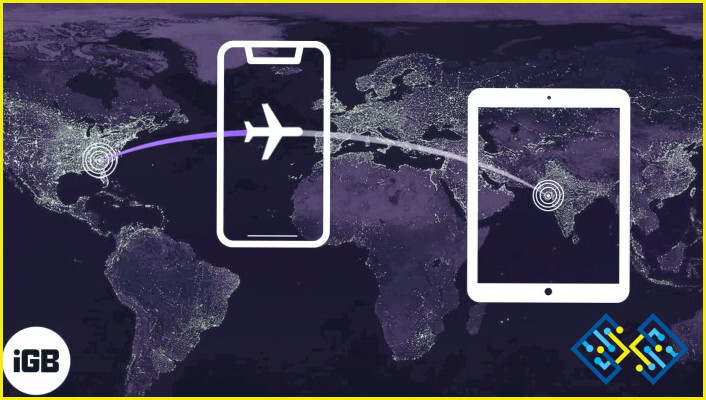¿Conexión lenta a Internet en Mac? Aquí tienes 8 formas de acelerarla
Estás cansado de lidiar con velocidades lentas de Internet en tu Mac? ¿Te encuentras constantemente esperando a que las páginas se carguen o a que tus archivos se descarguen? Si es así, no está solo. Las velocidades lentas de Internet pueden ser frustrantes y consumir mucho tiempo, pero la buena noticia es que puedes tomar medidas para arreglar la velocidad lenta de Internet en tu Mac y disfrutar de una experiencia en línea más fluida y rápida. En este artículo, vamos a ver algunas de las maneras más eficaces para acelerar su Internet en Mac y obtener el máximo provecho de ella.
Pero antes de seguir adelante echemos un vistazo a algunas de las razones por las que tu Mac funciona lento en Internet.
¿Por qué su Mac va lento en Internet?
La fijación de Internet lento en Mac implica la identificación de la causa del problema y la aplicación de la solución adecuada. Echa un vistazo a algunas razones a continuación:
- Software o sistema operativo obsoleto
- Demasiadas extensiones del navegador
- Congestión de la red
- Infección por malware o virus
- Disco duro saturado
- RAM insuficiente
- Problemas de configuración de la red
- Interferencias en la señal inalámbrica
Ahora que ya conoces las posibles razones de este problema, vamos a acelerar tu conexión a Internet en Mac.
Cómo arreglar la velocidad lenta de Internet en tu Mac
1. Reinicie el router y el MacBook
Los routers pueden experimentar problemas con el tiempo que pueden afectar al rendimiento de Internet, como errores de software, congestión de la red y firmware obsoleto. Reiniciar el router restablece la conexión y a menudo puede resolver estos problemas, permitiendo una conexión a Internet más rápida y estable. Al igual que un router, un MacBook también puede experimentar problemas de software y errores que pueden ralentizar el rendimiento de Internet. Un simple reinicio del MacBook puede solucionar estos problemas y mejorar la velocidad de Internet al liberar memoria y capacidad de procesamiento.
Para reiniciar el router y el MacBook, simplemente desenchufe el cable de alimentación del router y espere 30 segundos antes de volver a enchufarlo. A continuación, reinicie el MacBook. Este sencillo paso puede suponer a menudo una diferencia significativa en la velocidad de Internet y el rendimiento general. Para reiniciar su Mac siga los pasos que se indican a continuación:
- Desde la esquina superior izquierda de su, Mac pulse sobre el logotipo de Apple.
- Aparecerá un menú desplegable. Seleccione Reiniciar.
2. Intente cambiar de navegador
Los distintos navegadores tienen diferentes arquitecturas, características y capacidades que pueden afectar al rendimiento de Internet, y cambiar de navegador puede resultar a veces en una experiencia de Internet más rápida y eficiente. Cuando cambies de navegador, considera opciones populares como Google Chrome y Mozilla Firefox, en lugar de Safari de Apple. Tómese su tiempo para comparar sus características, rendimiento y compatibilidad con su proveedor de servicios de Internet y elija el que más le convenga.
Borra la caché y las cookies de Safari si el problema persiste.
3. Actualiza tu macOS y tu navegador
Actualizar el macOS y el navegador puede ser una forma sencilla pero eficaz de mejorar la velocidad de Internet en un MacBook. Para actualizar tu macOS sigue los siguientes pasos:
- Desde la esquina superior izquierda de su, Mac pulse sobre el logotipo de Apple y vaya a Preferencias del Sistema.
- Desde el panel izquierdo pulse en General y haga clic en Actualización de Software desde el lado derecho.
- Haga clic en el botón Actualizar ahora/Actualizar ahora para instalar la actualización y resolver cualquier problema de conectividad en caso de que exista.
4. Desactivar las extensiones del navegador
Desactivar las extensiones del navegador puede ser una forma eficaz de mejorar la velocidad de Internet en un MacBook. Para desactivar las extensiones en Safari, abra su navegador y vaya a «Preferencias» desde la esquina superior izquierda y luego toque en el menú «Extensiones». Desde allí, puede ver una lista de todas las extensiones instaladas y activarlas o desactivarlas según sea necesario.
5. Escanear en busca de virus/malware
Al escanear regularmente en busca de virus y malware y practicar hábitos de navegación seguros, puede mantener su MacBook seguro y mejorar su velocidad de Internet. Para buscar virus y malware en un MacBook, se recomienda utilizar un software antivirus actualizado y de confianza.
Además de utilizar software antivirus, también se recomienda poner en práctica hábitos de navegación seguros y ser precavido al descargar o instalar nuevos programas o aplicaciones. Evite hacer clic en enlaces de fuentes desconocidas o no fiables y descargue únicamente software de fuentes fiables.
6. Utilizar cable Ethernet
Utilizar un cable Ethernet es una forma sencilla y eficaz de mejorar la velocidad de Internet en un MacBook. He aquí por qué:
Conexión por cable: Un cable Ethernet proporciona una conexión por cable a Internet, a diferencia de una conexión inalámbrica (Wi-Fi). Las conexiones por cable suelen ser más rápidas y estables que las inalámbricas, por lo que ofrecen una mayor velocidad y fiabilidad de Internet.
Interferencias: Las señales Wi-Fi pueden verse interrumpidas por interferencias de otros dispositivos, como otras redes Wi-Fi, teléfonos inalámbricos y hornos microondas. Un cable Ethernet proporciona una conexión directa a Internet, eliminando la posibilidad de interferencias.
Ancho de banda: los cables Ethernet admiten un ancho de banda mayor que el Wi-Fi, lo que significa que pueden transferir datos más rápido. Esto puede traducirse en una mayor velocidad de Internet, sobre todo al descargar archivos grandes o transmitir vídeo.
Para utilizar un cable Ethernet, deberá conectar un extremo del cable a su MacBook y el otro extremo a su router de Internet. Si tu MacBook no tiene puerto Ethernet, puedes utilizar un adaptador para convertir el puerto USB C en Ethernet.
7. Cierre las aplicaciones y pestañas innecesarias
Cada app y pestaña que tienes abierta en tu MacBook utiliza una parte de los recursos de tu ordenador, incluida la potencia de procesamiento y la memoria. Si tiene demasiadas aplicaciones y pestañas abiertas, su ordenador puede tener problemas para mantener el ritmo, lo que ralentizará su velocidad de Internet. Algunas aplicaciones continúan ejecutándose en segundo plano incluso cuando no las estás utilizando, consumiendo recursos y reduciendo la velocidad de Internet. Cerrar estas aplicaciones libera recursos y ayuda a mejorar la velocidad de Internet.
Cada pestaña abierta en tu navegador utiliza una parte de tu ancho de banda de Internet. Si tienes demasiadas pestañas abiertas, tu navegador puede tener problemas para mantener el ritmo, reduciendo la velocidad de Internet. Cerrar las pestañas reduce la cantidad de datos que se transmiten y ayuda a mejorar la velocidad de Internet.
Para cerrar aplicaciones y pestañas innecesarias en su MacBook, simplemente haga clic en la aplicación o pestaña que desea cerrar y haga clic en la «X» de la esquina o seleccione «Salir» en el menú de la aplicación.
8. Cambiar de proveedor de Internet
Considera la posibilidad de cambiar de ISP (proveedor de servicios de Internet). Cambiar de proveedor de servicios de Internet (ISP) es una solución más drástica para la velocidad lenta de Internet en su MacBook, pero también puede ser la más eficaz. Antes de cambiar de ISP, es importante tener en cuenta factores como el coste, las condiciones del contrato y la calidad del servicio de atención al cliente.
Investiga los distintos proveedores de tu zona para comparar sus planes, el rendimiento de la red y las valoraciones de los clientes. También puede utilizar herramientas de comprobación de la velocidad de Internet para comparar el rendimiento de su ISP actual con el de otros proveedores de su zona. Cambiar de ISP es una decisión importante, pero si la lentitud de la velocidad de Internet está afectando a su productividad y a su experiencia en línea, puede que merezca la pena planteárselo.
Para terminar
Por lo tanto, estas fueron algunas soluciones, para acelerar el Internet en su Mac. Desde reiniciar tu router y tu Mac hasta cambiar tu ISP, probando estos métodos puedes disfrutar de una conexión a Internet más rápida y fiable en tu Mac. Y si nos hemos dejado algún otro método que conozcas, cuéntanoslo en los comentarios.
Y para tales guías de solución de problemas y consejos & trucos relacionados con Windows, Android, iOS y macOS síguenos en Facebook, Instagram, Twitter y YouTube.